教你win10硬盘分区调整大小方法
win10硬盘分区教程:win10硬盘分区调整大小及win10硬盘分区合并办法? win10硬盘分区教程:win10硬盘分区调整大小及win10。现在购买的新电脑大多是预装有win10系统,用户会发现电脑上500G的硬盘大多只有两个分区C盘和D盘,这时用户们都会想多分出几个分区来吧?但是许多 用户不会分区,有的去下载分区软件,有的会请高手帮忙,甚至花钱请人给分区。其实无这么麻烦,windows系统本身就可以完成这个分区功能,你熟悉 吗?而且可以任意调整分区大小以及把多个分区合并成一个分区
win10硬盘分区办法:
接下来就教小伙伴们用wIN7系统自带工具调整硬盘分区
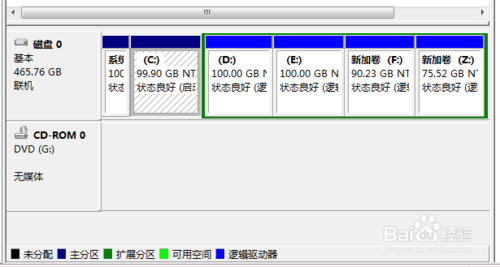
win10硬盘分区第一种办法
1:选中“我的电脑”,右击选中管理,以后会进入到“计算机管理”页面。
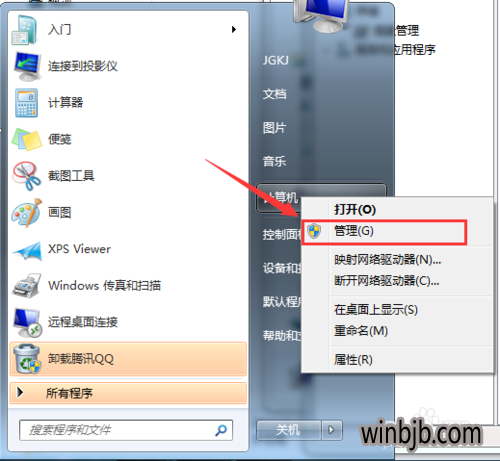
2:以后会进入到“计算机管理”页面。
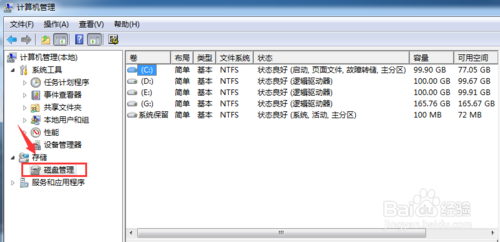
win10硬盘分区方法二:
3:再者,也可以通过控制面板-系统和安全,然后打开“创建并格式化硬盘分区”。
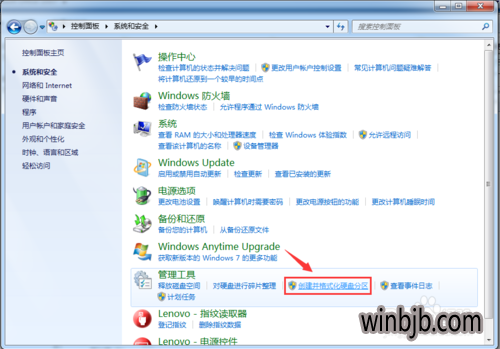
4:以后会进入到“磁盘管理”页面。
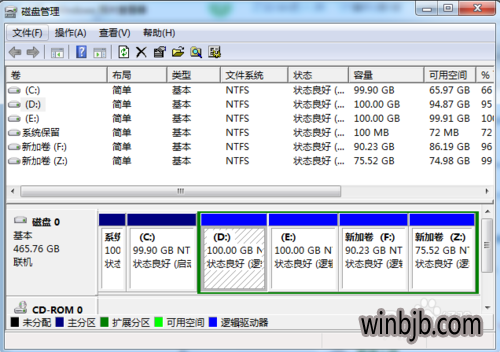
5:以后,右击选中分区,通过菜单选中“压缩卷”调整分区大小。
 [!--empirenews.page--]
[!--empirenews.page--]
6:最后,选中需要压缩的空间,打开“压缩”便可进行压缩。
完成“调整分区”
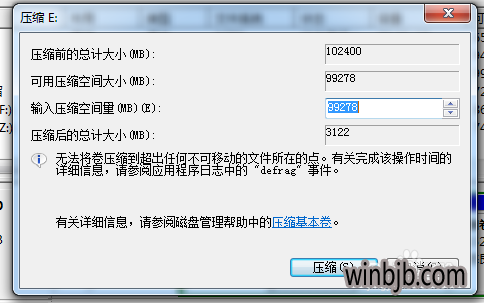
7:完成由一个分区变成两个分区以后,需要把大的分区再进行小分区。
先进行格式化,使之变为“可用空间”,然后右击,选中可用空间选项中的“新建简单卷”
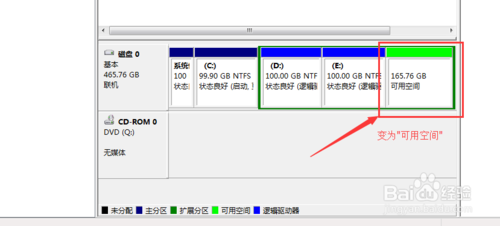
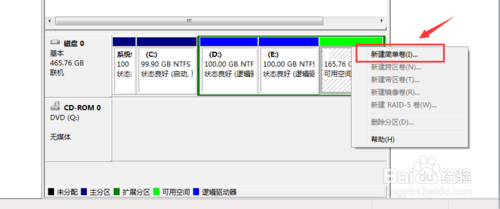
8:以后进入到新建卷向导中(图1),打开下一步,进入到盘符选中(图2),以后进入到“格式化”阶段(图3),选中是不格式化以后,打开“下一步”,最后打开“完成”(图4)。便可完成新建分区。
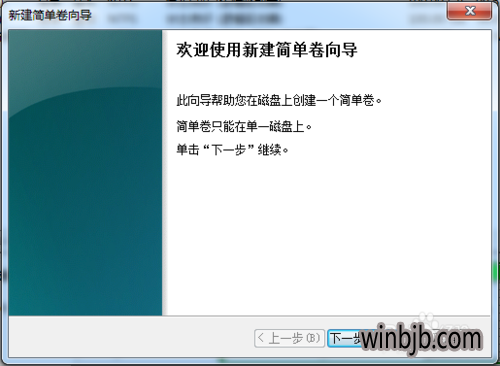
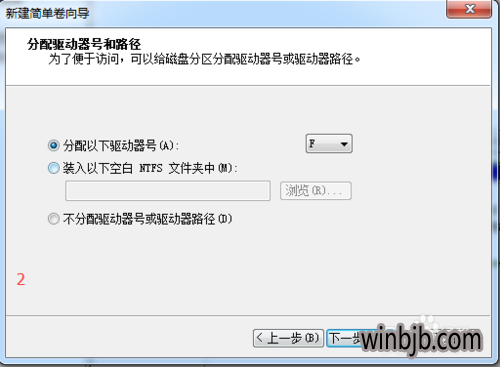
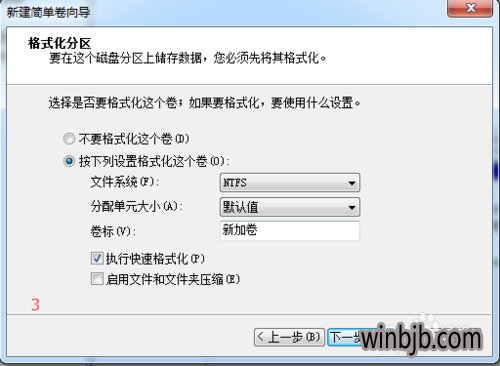 [!--empirenews.page--]
[!--empirenews.page--]
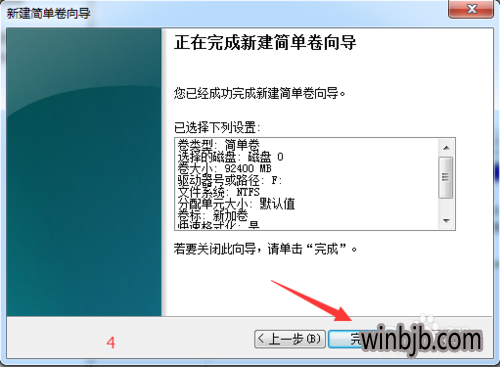
分区调整大小的办法:
1、 首先从电脑桌面左下脚开始里面进去找到“计算机”找到计算机名称后,将鼠标放其上,然后单击鼠标右键选中“管理”,然后便可跳出“计算机管理”对话框。 (对于找到计算机管理对话框,更简单的办法是将鼠标放置在桌面上的“我的电脑”上,然后右键选中“管理”也是一样的)。
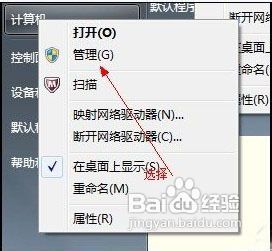
2、跳出计算机管理窗口后,大家可以在左侧看到有“磁盘管理”标签,打开磁盘管理标签后,在其右侧就会显示电脑磁盘各个分区分卷信息,如下图:
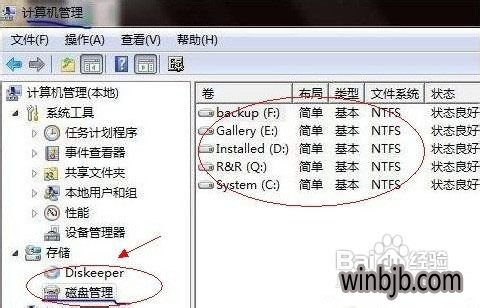
3、 以后大家就可以选中一个空闲空间比较大的磁盘进行压缩了,比如大家希望把D盘的一些磁盘空间调整到C盘,那么大家可以选种D盘卷,然后再其上打开鼠标右 键,在跳出的菜单中选中“压缩卷”然后在写入压缩空间量(MB)里填写要压缩出的空间量,如果要压缩出50G,就填写 50GX1024MB=51200M,那么大家填写上51200便可,如下图:
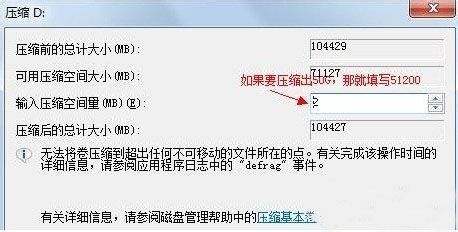
4、压缩完后,大家可以看到磁盘卷中会多出一个绿色分区的“未分区磁盘”,如下图:

5:最后大家只需要将该未分区磁盘空间分配给C盘便可,操作步骤为:右键打开需要扩充容量的盘符,然后在谈出的菜单中选中“扩展卷(X)”,以后会跳出如下扩展卷操作向导对话框界面:
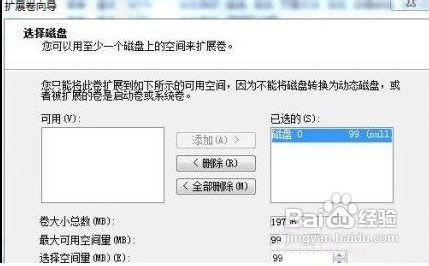
6:如上图,大家选中扩展到系统盘(C盘)便可,以后点下一步便可完成操作,至此大家就成功的调整好了C盘分区大小了,整个步骤其实并不复杂,因此对于以前C盘分区无分好的朋友也不用担心要重头装系统,重头分区硬盘等等,有兴趣的朋友可以去试试。
好啦!以上就是系统天地小编今天跟小伙伴们分享的教你win10硬盘分区调整大小方法的全部内容了,喜欢的话可以继续关注与支支持系统天地,小编给小伙伴们带来更多的win10精彩内容。









